แก้ไขปุ่มลัดและทางลัด VLC ไม่ทำงานใน Windows 10
เบ็ดเตล็ด / / August 10, 2022
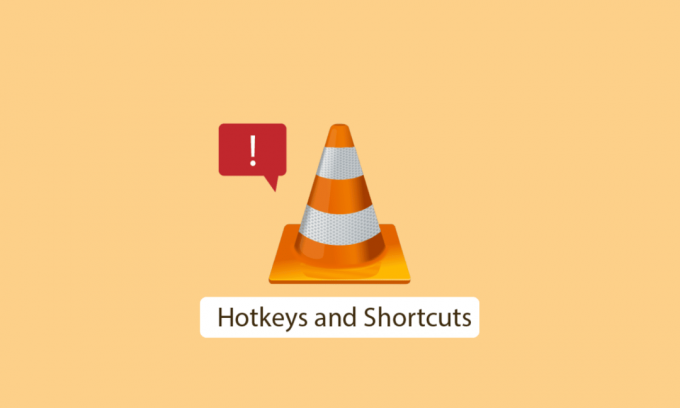
VLC (ไคลเอนต์ VideoLAN) Media Player เป็นแอปพลิเคชั่นโอเพ่นซอร์สฟรีสำหรับเล่นสื่อ เครื่องเล่นสื่อ VLC เป็นที่รู้จักกันดีว่ารองรับรูปแบบวิดีโอและเสียงได้หลากหลายและสามารถเล่นได้ รูปแบบไฟล์ที่ไม่รองรับซึ่งไม่สามารถเล่นได้โดยซอฟต์แวร์ดั้งเดิมหรือแม้แต่โดยค่าเริ่มต้นของ Windows ผู้เล่น ทำให้ VLC เป็นตัวเลือกที่ดีสำหรับความเข้ากันได้ของสื่อที่มากขึ้น ผู้คนใช้ทางลัด VLC (หรือที่เรียกว่าปุ่มลัด) ซึ่งไม่จำเป็นต้องใช้เมาส์ แม้ว่านี่จะเป็นฟังก์ชันที่ดี แต่ผู้ใช้รายงานว่าทางลัด VLC และปุ่มลัดไม่ทำงาน นี่อาจเป็นปัญหาเมื่อใช้ปุ่มลัด VLC หากคุณกำลังค้นหาวิธีแก้ไขปัญหานี้และวิธีเปิดใช้งานทางลัดทั่วโลก แสดงว่าคุณอยู่ที่ บทความที่ถูกต้อง ที่นี่ฉันให้วิธีการบางอย่างในการแก้ไขปัญหาและเริ่มต้นใช้งานปุ่มลัด VLC มาเริ่มกันเลย เริ่ม.
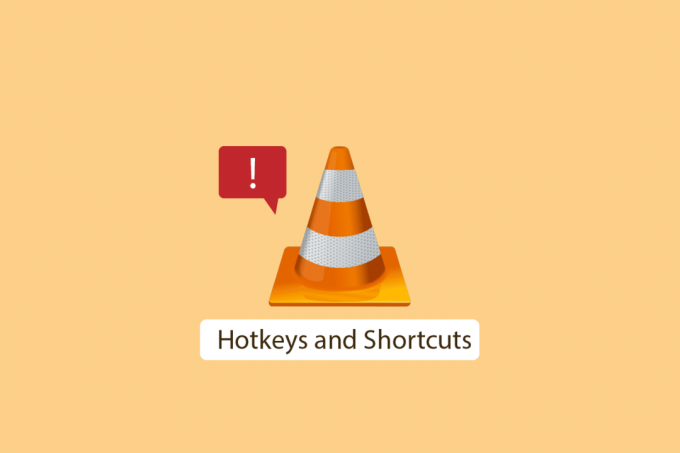
สารบัญ
- วิธีแก้ไข VLC Hotkeys และ Shortcuts ไม่ทำงานใน Windows 10
- วิธีที่ 1: เชื่อมต่อการเชื่อมต่อ USB กับพอร์ตอื่น
- วิธีที่ 2: ทำความสะอาดคีย์บอร์ดของคุณ
- วิธีที่ 3: เปิดใช้งานทางลัด VLC
- วิธีที่ 4: อัปเดต VLC Media Player
- วิธีที่ 5: เปลี่ยนเค้าโครงแป้นพิมพ์
- วิธีที่ 6: เรียกใช้ตัวแก้ไขปัญหาแป้นพิมพ์
- วิธีที่ 7: บันทึกการตั้งค่า VLC อย่างถูกต้อง
- วิธีที่ 8: ปิดแอปพลิเคชันอื่น
- วิธีที่ 9: เปิดใช้งาน Human Interface Device Services
- วิธีที่ 10: ติดตั้ง VLC Media Player ใหม่
วิธีแก้ไข VLC Hotkeys และ Shortcuts ไม่ทำงานใน Windows 10
ก่อนที่เราจะไปยังวิธีการแก้ไข เรามาดูบางประเด็นว่าทำไมปัญหานี้ถึงเกิดขึ้น
- ไม่บันทึกการเปลี่ยนแปลงเมื่อใช้ปุ่มลัด
- แป้นพิมพ์ขัดแย้งกับเครื่องเล่นสื่อ VLC
- รูปแบบแป้นพิมพ์ผิดพลาด
- ปัญหาการติดตั้ง VLC
- ข้อบกพร่องของเครื่องเล่นสื่อ VLC
- ขัดแย้งกับแอพอื่นๆ
- ไม่ได้เปิดใช้งานปุ่มลัดเครื่องเล่น VLC
วิธีที่ 1: เชื่อมต่อการเชื่อมต่อ USB กับพอร์ตอื่น
หากแป้นพิมพ์ของคุณใช้พลังงานจาก USB คุณสามารถลองเปลี่ยนเป็นพอร์ต USB อื่นเพื่อดูว่าใช้งานได้หรือไม่ หากมี มีปัญหากับการเชื่อมต่อในการเชื่อมต่อพอร์ต USB ปัจจุบันของคุณ ฟังก์ชันแป้นพิมพ์บางอย่างของคุณไม่สามารถทำได้ งาน. การเชื่อมต่อกับพอร์ตอื่นจะช่วยแก้ปัญหาที่เกี่ยวข้องได้ หากแป้นพิมพ์ของคุณใช้การเชื่อมต่อแบบ PS/2 วิธีนี้อาจใช้ไม่ได้สำหรับคุณ เนื่องจากจะมีต่อฮับต่อคอมพิวเตอร์หนึ่งเครื่องเท่านั้น
วิธีที่ 2: ทำความสะอาดคีย์บอร์ดของคุณ
วิธีแก้ปัญหานี้อาจชัดเจน แต่แป้นพิมพ์ของคอมพิวเตอร์และแล็ปท็อปสะสมฝุ่นและอื่นๆ เมื่อเวลาผ่านไป อาจทำให้ปุ่มบนแป้นพิมพ์บางปุ่มทำงานไม่ถูกต้องตามที่ตั้งใจไว้ ในการแก้ปัญหานี้ ให้ทำความสะอาดแป้นพิมพ์ด้วยผ้านุ่มๆ เพื่อขจัดฝุ่นละออง นอกจากนี้ การใช้แปรงขนนุ่มที่ออกแบบมาเฉพาะสำหรับการทำความสะอาดแป้นพิมพ์ก็มีประโยชน์เช่นกัน

วิธีที่ 3: เปิดใช้งานทางลัด VLC
ทางลัดส่วนกลางเป็นฟังก์ชันที่มีประโยชน์ เพื่อทำความเข้าใจปุ่มลัดส่วนกลาง ให้ฉันอธิบายว่าปุ่มลัดหรือทางลัดคืออะไร แป้นลัดคือชุดแป้นพิมพ์ที่เป็นค่าเริ่มต้นหรือสามารถกำหนดโดยผู้ใช้ได้ตามต้องการ ปุ่มลัดนี้ถูกกำหนดให้กับฟังก์ชันเฉพาะของแอป (เช่น เพิ่มระดับเสียง) ข้อได้เปรียบหลักของปุ่มลัดคือไม่จำเป็นต้องใช้เมาส์ ตอนนี้เรารู้แล้วว่าปุ่มลัดคืออะไร ทางลัดส่วนกลางคือปุ่มที่ผู้ใช้กำหนดด้วย แต่ ความแตกต่างคือใช้งานได้ในแอปพลิเคชันใด ๆ แต่ปุ่มลัดปกติใช้งานได้เฉพาะกับนั้นเท่านั้น แอปพลิเคชัน. คุณอาจมีคำถาม ฉันจะเปิดใช้งานทางลัดส่วนกลางใน VLC ได้อย่างไร หากต้องการเปิดใช้งานทางลัดส่วนกลางเพื่อทำตามขั้นตอนที่กำหนด
1 กด แป้นวินโดว์, พิมพ์ เครื่องเล่นสื่อ VLCจากนั้นคลิกที่ เปิด.

2. นำทางไปยัง เครื่องมือ เมนู.
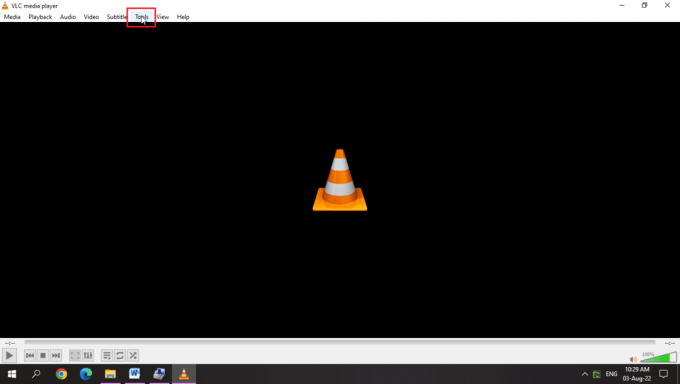
3. จากนั้นเลือก การตั้งค่า ตัวเลือก.

4. ต่อไป ไปที่ ปุ่มลัด แท็บ
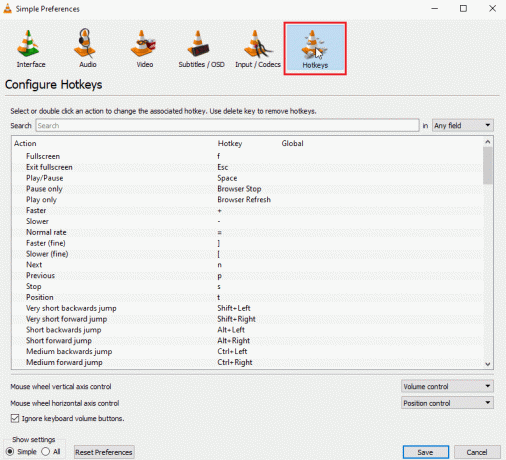
5. ในแท็บนั้นด้านล่าง ทั่วโลก หัวข้อที่คุณสามารถกำหนด a ฮอตคีย์ทั่วโลก.
6. ใช้ คีย์ลัด เพื่อการประหยัด
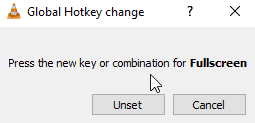
7. เช่น กด Ctrl + Enter คีย์ กันแบบเต็มจอ
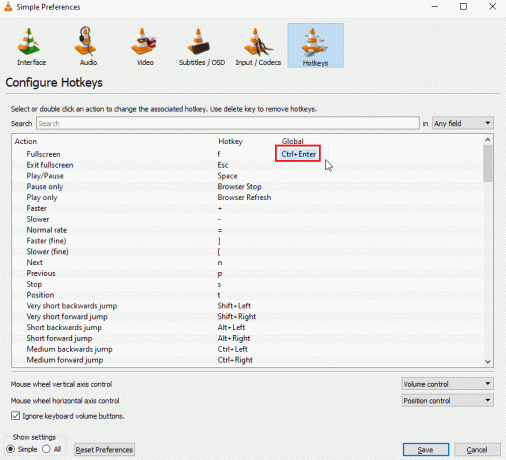
8. คลิกที่ บันทึก ตัวเลือก.
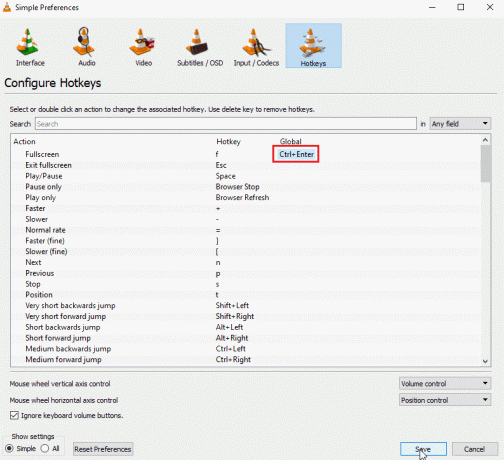
ยังอ่าน:วิธีตัดวิดีโอใน Windows 10 โดยใช้ VLC
วิธีที่ 4: อัปเดต VLC Media Player
เครื่องเล่นสื่อ VLC เปิดตัวการอัปเดตบ่อยครั้งซึ่งระบุข้อบกพร่องและข้อบกพร่องที่ผู้ใช้รายงาน การอัปเดต VLC เป็นขั้นตอนแรกในการแก้ไขปัญหาที่เกี่ยวข้องกับ VLC media player
1. เปิด เครื่องเล่นสื่อ VLC.

2. คลิกที่ ช่วย
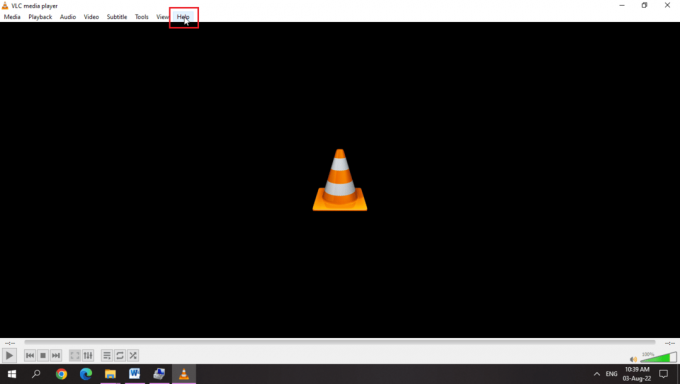
3. จากนั้นคลิกที่ ตรวจสอบสำหรับการอัพเดต

4. VLC จะตรวจสอบการอัปเดตล่าสุดสำหรับ VLC
5. คุณสามารถติดตั้ง VLC เวอร์ชันใหม่ได้หากมี
วิธีที่ 5: เปลี่ยนเค้าโครงแป้นพิมพ์
สำหรับผู้ใช้ รูปแบบแป้นพิมพ์ที่แตกต่างกันทำให้เกิดปัญหาปุ่มลัด VLC การเลือกรูปแบบแป้นพิมพ์ Windows ที่เหมาะสมจะช่วยแก้ไขปัญหานี้ได้
1. คลิกที่ปุ่มภาษาหรือถ้าคุณใช้ภาษาอังกฤษเป็นภาษาหลักของคุณให้คลิกที่ ENG ปุ่ม
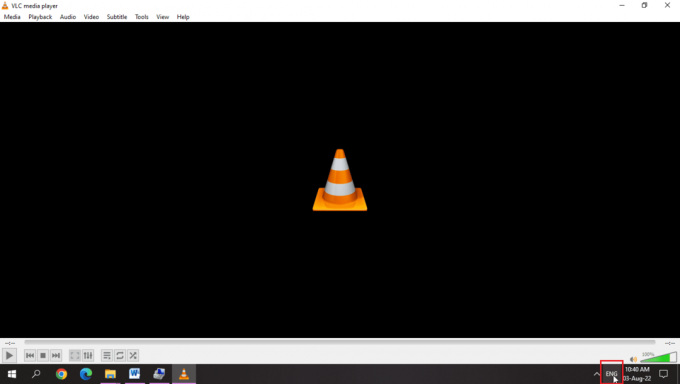
2. ภาษาต่างๆ มีไอคอนต่างกัน คลิกที่ไอคอนนั้นและเลือกรูปแบบแป้นพิมพ์ที่เหมาะสมเพื่อแก้ไขปัญหา
3. เลือก แป้นพิมพ์ภาษาอังกฤษ (สหรัฐอเมริกา) สหรัฐอเมริกา เลย์เอาต์เพื่อแก้ไขปัญหา

ยังอ่าน:วิธีแก้ไข VLC ไม่รองรับรูปแบบ UNDF
วิธีที่ 6: เรียกใช้ตัวแก้ไขปัญหาแป้นพิมพ์
มีตัวแก้ไขปัญหา Windows ที่สะดวกสำหรับปัญหาแป้นพิมพ์ลัด เช่น ปุ่มลัด VLC คุณสามารถเรียกใช้การแก้ไขปัญหาเพื่อดูว่ามีปัญหาใด ๆ ที่คุณสามารถแก้ไขได้หรือไม่
1. กด ปุ่ม Windows + I พร้อมกันเพื่อเปิด การตั้งค่า.
2. คลิกที่ อัปเดต & ความปลอดภัย การตั้งค่า.

3. ตอนนี้คลิกที่ แก้ไขปัญหา เมนูในบานหน้าต่างด้านซ้าย
4. เลื่อนลงและคลิกที่ แป้นพิมพ์ ตัวแก้ไขปัญหา
5. จากนั้นคลิกที่ เรียกใช้ตัวแก้ไขปัญหา.

6. ติดตาม คำแนะนำบนหน้าจอ เพื่อใช้การแก้ไขหากตรวจพบปัญหาใดๆ
วิธีที่ 7: บันทึกการตั้งค่า VLC อย่างถูกต้อง
การไม่ออกจากโปรแกรมเล่นสื่อ VLC อย่างถูกต้องทำให้เกิดปัญหาปุ่มลัด VLC เพื่อแก้ไขทางลัด VLC และปุ่มลัดไม่ทำงาน
1. เปิดตัว เครื่องเล่นสื่อ VLC.
2. คลิกที่ เครื่องมือ เมนู.
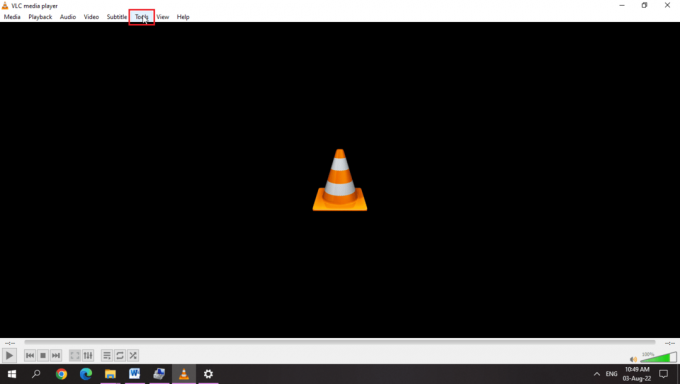
3. ที่นี่ เลือก การตั้งค่า ตัวเลือก.

3. สำหรับ UI แบบง่าย ตรวจสอบให้แน่ใจว่า ปุ่มตัวเลือก สำหรับ เรียบง่าย เลือกตัวเลือกภายใต้ แสดงการตั้งค่า.
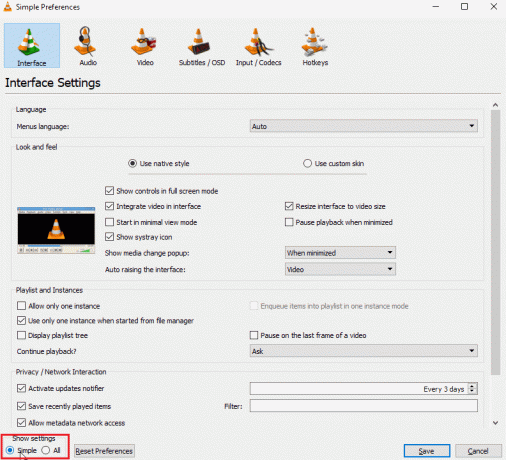
4. ที่ด้านบนของหน้าต่าง คุณจะเห็นแท็บต่างๆ ที่ตอนท้ายจะมี a ปุ่มลัด แท็บ
5. ที่นี่ คุณสามารถดูฟังก์ชันทั้งหมดและ ปุ่มลัด ที่เกี่ยวข้องกับฟังก์ชัน คุณสามารถแก้ไขหรือเปลี่ยนแปลงได้
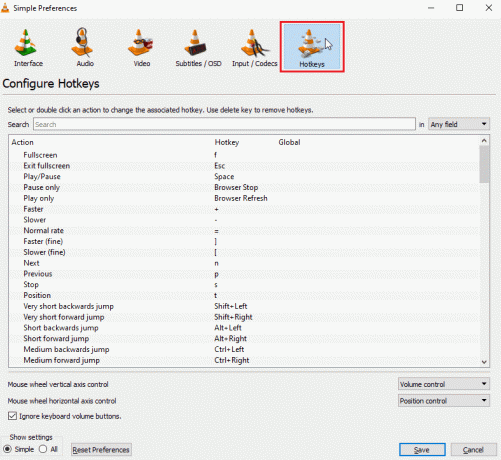
6. หากไม่มีการแมปปุ่มลัดใดๆ ให้คลิก รีเซ็ตการตั้งค่า ปุ่มด้านล่าง แสดงการตั้งค่า ส่วน.
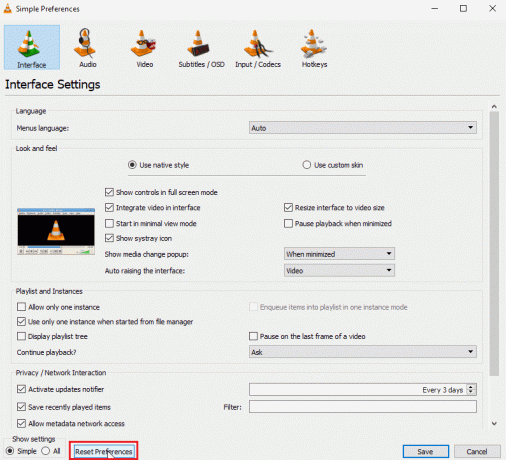
6. หลังจากทำเสร็จแล้วให้คลิกที่ บันทึก.
7. ตอนนี้ปิด เครื่องเล่นสื่อ VLC.
8. กด Ctrl + Shift + Esc คีย์ ร่วมกันเพื่อเปิด ผู้จัดการงาน
9. คลิกที่ กระบวนการ และเลือกกระบวนการ VLC
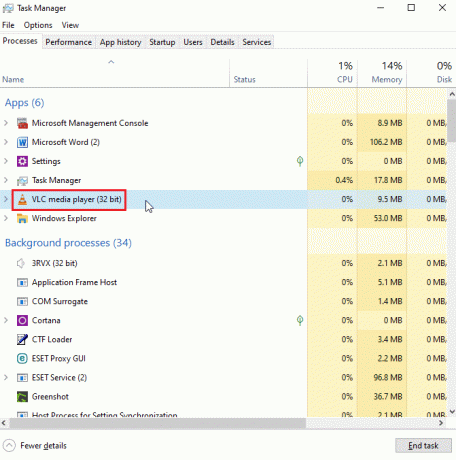
10. คลิกขวาที่มันแล้วเลือก งานสิ้นสุด ตัวเลือก.
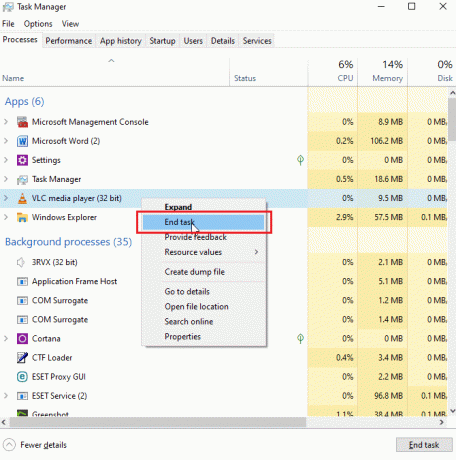
วิธีนี้จะแก้ปัญหาทางลัด VLC และปุ่มลัดไม่ทำงาน
ยังอ่าน:รายการปุ่มลัดทั้งหมดของคอมพิวเตอร์
วิธีที่ 8: ปิดแอปพลิเคชันอื่น
ในกรณีที่คุณใช้แอปอื่นที่ใช้ปุ่มลัดด้วย สิ่งเหล่านี้อาจขัดแย้งกับปุ่มลัดของโปรแกรมเล่นสื่อ VLC หากแอปอื่นได้รับการเริ่มต้นก่อน จะใช้ปุ่มลัดซึ่งนำไปสู่ปัญหา ในกรณีของฉัน ฉันมีแอปอื่นที่เพิ่มระดับเสียงด้วยปุ่มลัดและขัดแย้งกับโปรแกรมเล่นสื่อ VLC ฉันทำตามวิธีนี้ หากคุณคิดว่าคุณมีแอปพลิเคชันเช่นนี้ ให้ทำตามขั้นตอนด้านล่าง
1. คลิกขวาที่แอพใน แถบงาน ที่คุณคิดว่าอาจขัดแย้งกับ แอพ VLC Media Player.

2. แล้ว, เลิกแอพ.
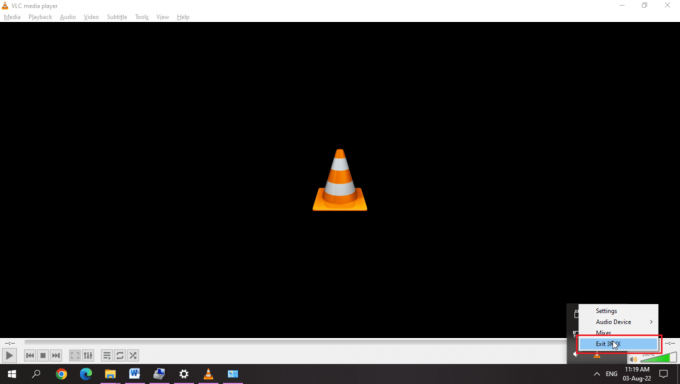
3. ตอนนี้, เปิดใหม่ เครื่องเล่นสื่อ VLC.
วิธีที่ 9: เปิดใช้งาน Human Interface Device Services
อุปกรณ์ Human Interface คือบริการ Windows ที่เปิดใช้งานใน Windows ตามค่าเริ่มต้น วัตถุประสงค์หลักของบริการนี้คือเพื่อจัดการปุ่มลัดสำหรับอุปกรณ์อินพุตต่างๆ เช่น แป้นพิมพ์ เมาส์ เป็นต้น ตรวจสอบว่าบริการกำลังทำงานอยู่หรือไม่ เพื่อตรวจสอบตามขั้นตอนด้านล่าง
1. คลิกขวาที่ พีซีเครื่องนี้ แล้วเลือก จัดการ ตัวเลือก.

2. ภายใต้ บริการและแอพพลิเคชั่น ส่วนคลิกที่ บริการ.
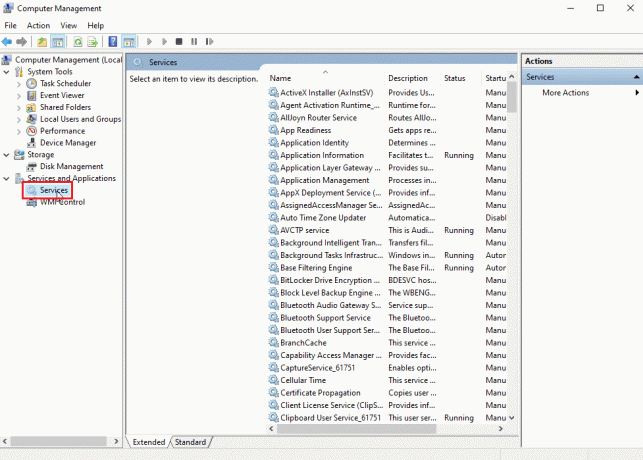
3. ดับเบิลคลิกที่ บริการอุปกรณ์อินเทอร์เฟซของมนุษย์.
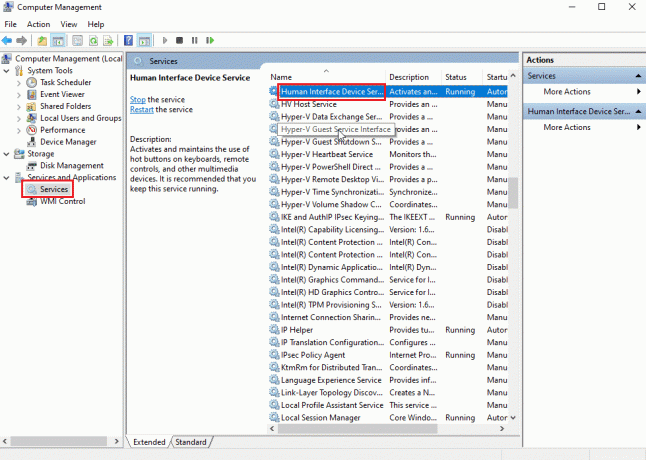
4. หากบริการทำงานตามที่แสดงในภาพด้านล่าง ให้ปล่อยไว้ตามเดิม แต่ถ้าบริการเป็น พิการ หรือ หยุด, ทำตามขั้นตอนต่อไปเพื่อ เปิดใช้งาน มัน.
5. ถ้า ประเภทการเริ่มต้น เป็น พิการจากนั้นดับเบิลคลิกที่ อุปกรณ์เชื่อมต่อมนุษย์ บริการและคลิกที่ ประเภทการเริ่มต้น เมนูแบบเลื่อนลง
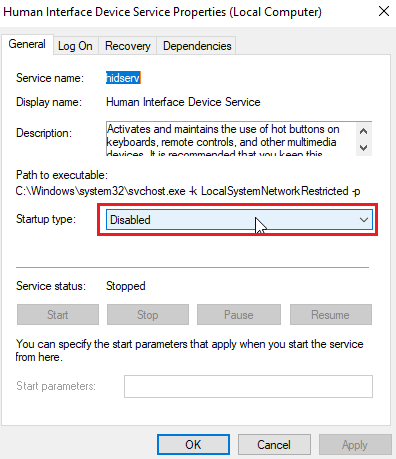
6. เลือก อัตโนมัติ ตัวเลือกจากเมนูแบบเลื่อนลง
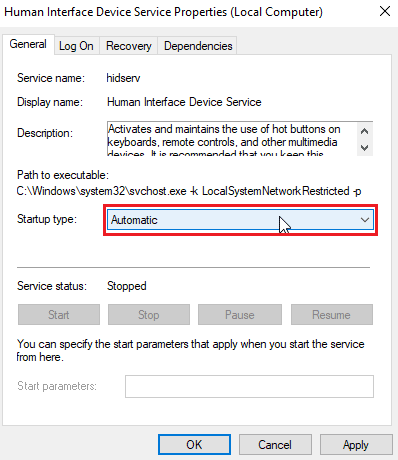
7. ถัดไป คลิกที่ นำมาใช้.
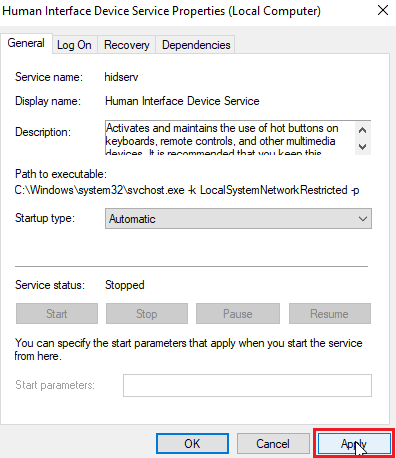
8. ตอนนี้คลิกที่ เริ่ม เพื่อเริ่มบริการ
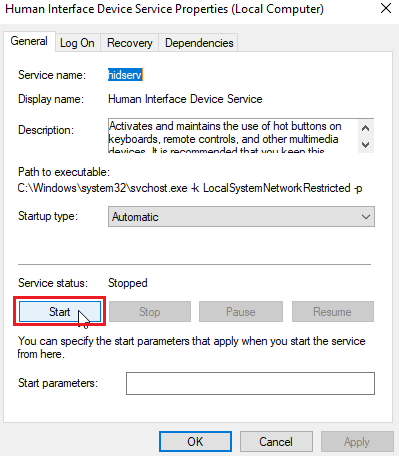
9. ถ้า ประเภทการเริ่มต้น ถูกตั้งค่าเป็น อัตโนมัติ หรือ คู่มือ แล้วดับเบิลคลิกที่ อุปกรณ์เชื่อมต่อมนุษย์ บริการและคลิกที่ เริ่ม ภายใต้ สถานะการให้บริการ.
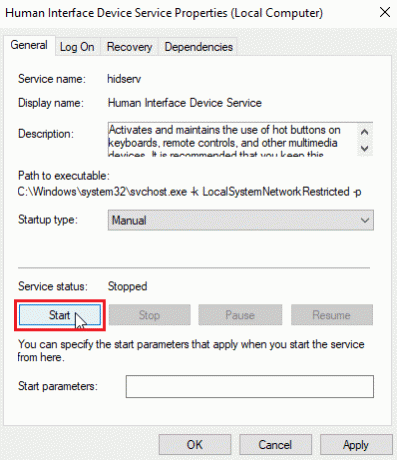
ยังอ่าน:แก้ไข Wireless Autoconfig Service wlansvc ไม่ทำงานใน Windows 10
วิธีที่ 10: ติดตั้ง VLC Media Player ใหม่
บางครั้ง ปัญหาปุ่มลัด VLC อาจเกิดจากผู้ใช้กำหนดไม่ถูกต้อง หรืออาจมีปัญหาบางอย่างเกี่ยวกับรูปแบบแป้นพิมพ์ ในกรณีอื่นๆ อาจมีข้อผิดพลาดกับแอปพลิเคชัน VLC media player เอง เพราะหากคุณเคยถอนการติดตั้ง VLC media player ไปก่อนหน้านี้แล้ว และลืมทำเครื่องหมายที่ตัวเลือก ลบการตั้งค่าการติดตั้งก่อนหน้าอาจมีไฟล์เหลืออยู่บ้าง ดังนั้นผมขอแนะนำให้คุณถอนการติดตั้ง VLC media player และดาวน์โหลด VLC media player จากเว็บไซต์ทางการและติดตั้ง
1. ตี แป้นวินโดว์, พิมพ์ แผงควบคุมจากนั้นคลิกที่ เปิด.

2. ตั้งค่า ดูโดย > หมวดหมู่จากนั้นคลิกที่ ถอนการติดตั้งโปรแกรม ภายใต้ โปรแกรม ส่วน.

3. ดับเบิ้ลคลิกที่ เครื่องเล่นสื่อ VLC ถึง ถอนการติดตั้ง.
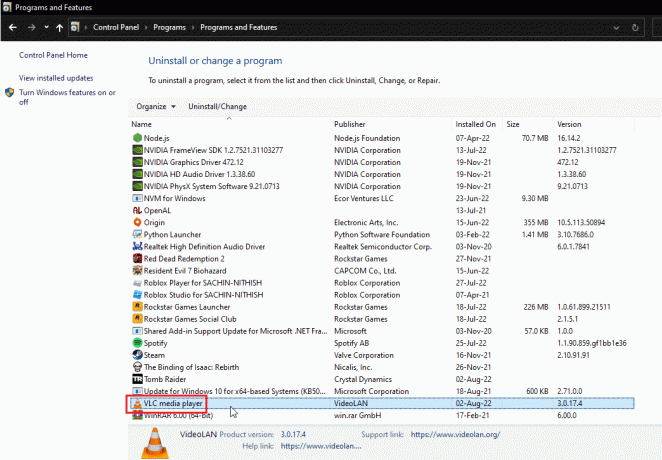
4. ดาวน์โหลด เครื่องเล่นสื่อ VLC.

5. หลังจากดาวน์โหลดแล้ว ให้เรียกใช้ ไฟล์ติดตั้ง.
6. ตรวจสอบ ลบการตั้งค่าและตัวเลือกแคช ใน เลือกส่วนประกอบ ส่วน,

7. คลิกที่ ถัดไป > ตัวเลือก.
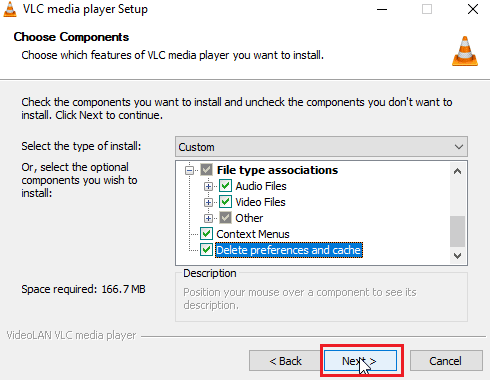
8. จากนั้นเลือก โฟลเดอร์ปลายทาง และคลิกที่ ติดตั้ง เพื่อติดตั้งเครื่องเล่นสื่อ VLC
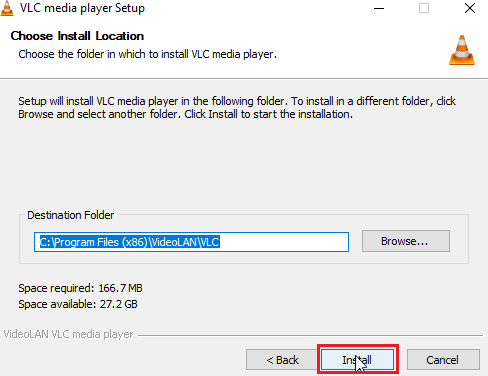
คำถามที่พบบ่อย (FAQ)
ไตรมาสที่ 1 ความแตกต่างระหว่างปุ่มลัดสากลและปกติคืออะไร?
ตอบ ข้อแตกต่างที่สำคัญระหว่างทั้งสองคือ เมื่อผู้ใช้กำหนดชุดค่าผสมของแป้นพิมพ์ให้กับปุ่มลัดส่วนกลาง ก็สามารถเรียกใช้ได้ทุกที่ รวมถึงในแอพอื่น ๆ ในขณะที่ a ปุ่มลัดปกติอนุญาตให้ใช้เฉพาะแป้นพิมพ์ผสมขณะใช้แอปนั้นๆ เท่านั้น ซึ่งได้รับมอบหมาย
ไตรมาสที่ 2 ทำไมแป้นพิมพ์ลัดของฉันไม่ทำงาน
ตอบ มีสาเหตุหลายประการที่ทำให้ทางลัดไม่ทำงาน ทำตามคำแนะนำด้านบนเพื่อแก้ไข นอกจากนี้คุณยังสามารถ ใช้ปุ่มติดหนึบของ Windowsช่วยให้คุณใช้ชุดคีย์ผสมได้ด้วยการกดเพียงปุ่มเดียว
ไตรมาสที่ 3 HID Service คืออะไรและจำเป็นอย่างไร?
ตอบ Human Interface Device สำหรับอุปกรณ์ที่ใช้ USB เท่านั้น เช่น แป้นพิมพ์ เมาส์ เป็นต้น การเปิดใช้งานบริการอาจอนุญาตให้ การกำหนดฟังก์ชั่นปุ่มลัด.
ไตรมาสที่ 4 มีการตั้งค่าภาษาใกล้ทาสก์บาร์ของฉัน ฉันควรทำอย่างไร?
ตอบ คุณอาจติดตั้งภาษาเดียวในระบบของคุณ การติดตั้งมากกว่าหนึ่งภาษาจะทำให้การตั้งค่าภาษาปรากฏขึ้นใกล้กับ แถบงาน.
ที่แนะนำ:
- วิธีเลี่ยงข้อความที่ไม่ได้รับอนุญาตจากอุปกรณ์ ADB
- แก้ไขรหัสข้อผิดพลาด Netflix NSES-404 ใน Windows 10
- วิธีสร้างวิดีโอวนรอบ VLC บน Windows 10
- แก้ไขคำบรรยาย VLC ไม่ทำงานใน Windows 10
เราหวังว่าคุณจะพบบทความด้านบนเกี่ยวกับวิธีการแก้ไข ปุ่มลัดและทางลัด VLC ไม่ทำงาน ปัญหามีประโยชน์และคุณสามารถแก้ปัญหาของคุณได้ โปรดแจ้งให้เราทราบว่าวิธีใดที่ใช้ได้ผล และโปรดแสดงความคิดเห็นด้านล่างสำหรับคำแนะนำและ/หรือข้อสงสัยเกี่ยวกับปัญหาเดียวกัน ขอบคุณ!



